本連載では、Google ビジネス プロフィール(旧Google マイビジネス)の使い方から、インターネットで集客をするための考え方をたっぷりご紹介。第7回は臨時号として、緊急事態宣言下で急遽臨時休業を選択した、もしくは営業時間等を変更した飲食店がGoogle ビジネス プロフィールで設定すべき項目について解説します。
前回の記事はこちら
Google ビジネス プロフィールで集客するにはキーワードを制覇しよう
「臨時休業マーク」ってなに?
Google検索またはGoogleマップにて飲食店を検索すると、「営業中」「営業時間外」といった表示がされるのをご存じでしょうか?
お客様が検索した際に、店舗ごとの営業状況を知るために役立てられている機能です。
ここと同じ場所に「臨時休業」という表示を設定できます。
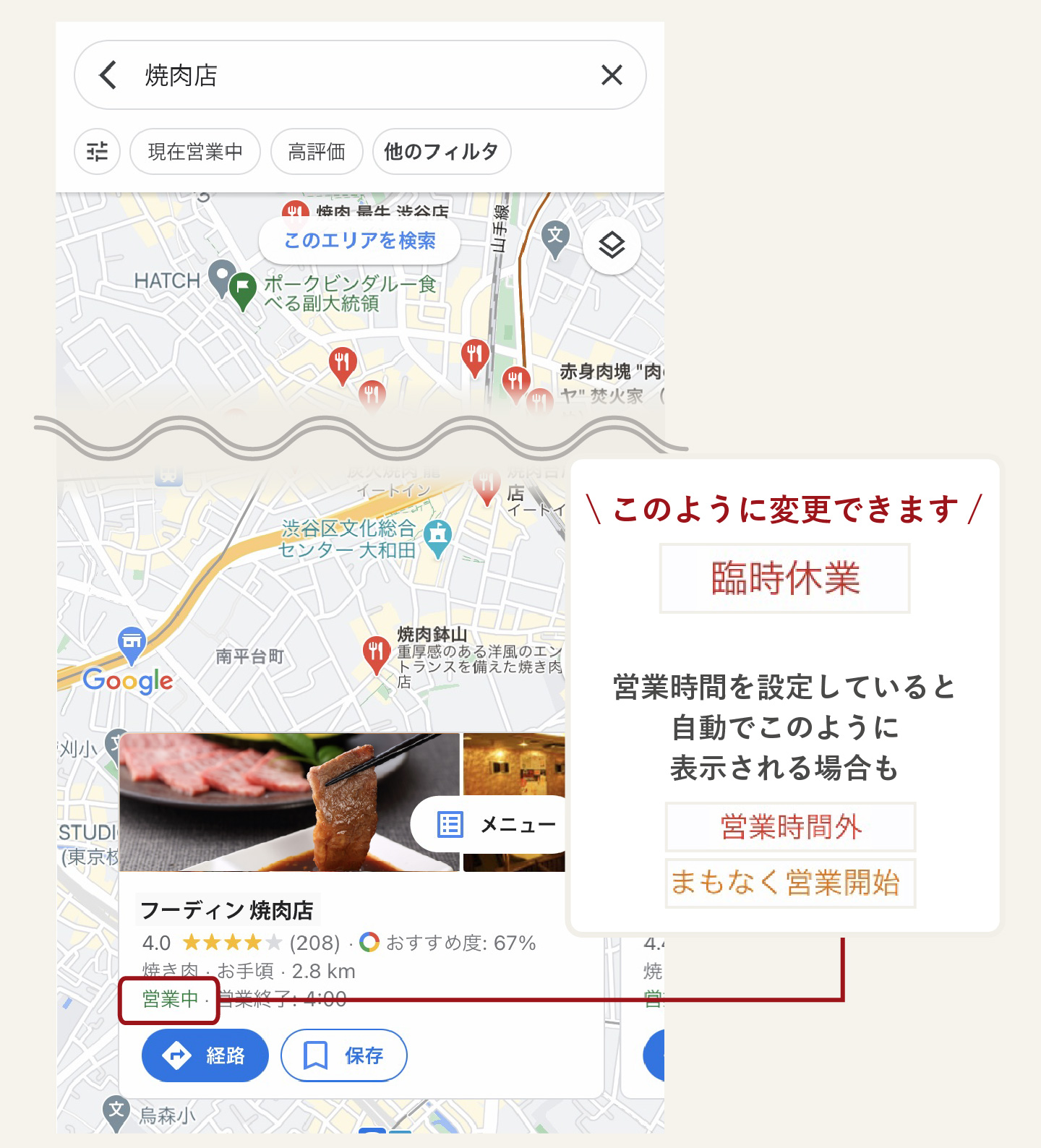
緊急事態宣言下で急遽臨時休業を選択した飲食店は、この臨時休業マークを設定することをおすすめします。
表記があると…
・Googleマップを見たお客様に正しい営業状況をお知らせできます
・営業状況に関する直接問い合わせの件数を減らせます
・誤って来店されてから休業中と知るお客様を減らせます
デメリットはないの?
Google公式の発表によると「ビジネス情報に「臨時休業」マークを付けても、ローカル検索のランキングには影響がない」とされています。臨時休業マークをつけた飲食店が通常営業している飲食店よりも表示順位が下がると心配する声もありますが、影響はありませんのでご安心ください。
くわえて、たとえばクチコミで「営業中って書いてあるから訪問したのに閉まっていた!」とクレームを書かれてしまうなどのトラブルを防ぐためにも、しっかり休業マークをつけて事前にお知らせした方が得策と言えます。
関連記事:Google ビジネス プロフィールの口コミの対応方法と注意点
1点注意していただきたいこととしては「店内営業はしていないけどテイクアウトやデリバリーでの販売は続ける」といった場合は、「臨時休業」マークは付けないようにしましょう。対象の方は、のちほどご紹介する「あわせてやるべきことは?」を参考に、Google ビジネス プロフィールの情報をお店にあった内容に更新してください。
Google ビジネス プロフィールで「臨時休業マーク」を設定するには?
本連載第3回にて、Google ビジネス プロフィールで最低限設定すべき項目についてお伝えしました。その中でも解説したとおり、画面左手のメニューの「情報」にて、お店の基本情報を設定できます。
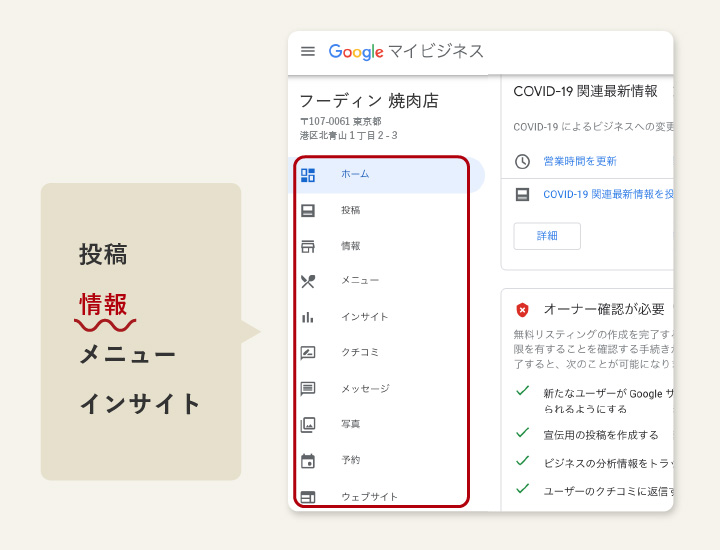
「情報」メニューをクリックすると、画面右手に「Google上でこのビジネスを休業または閉業する」という欄があり、ここから臨時休業の設定ができます。
この欄をまったく触ったことがない場合は「閉業/休業マークをつける」のようにまとまって一つのボタンが表示される場合があります。ボタンをクリックすると「Googleの検索結果に影響を与える可能性がありますよ」といった趣旨の注意テキストが表示されますが、先ほどご説明したとおり、今回の設定では関係ありませんのでそのまま続けてください。すると、下記のように休業マークをつけることができます。
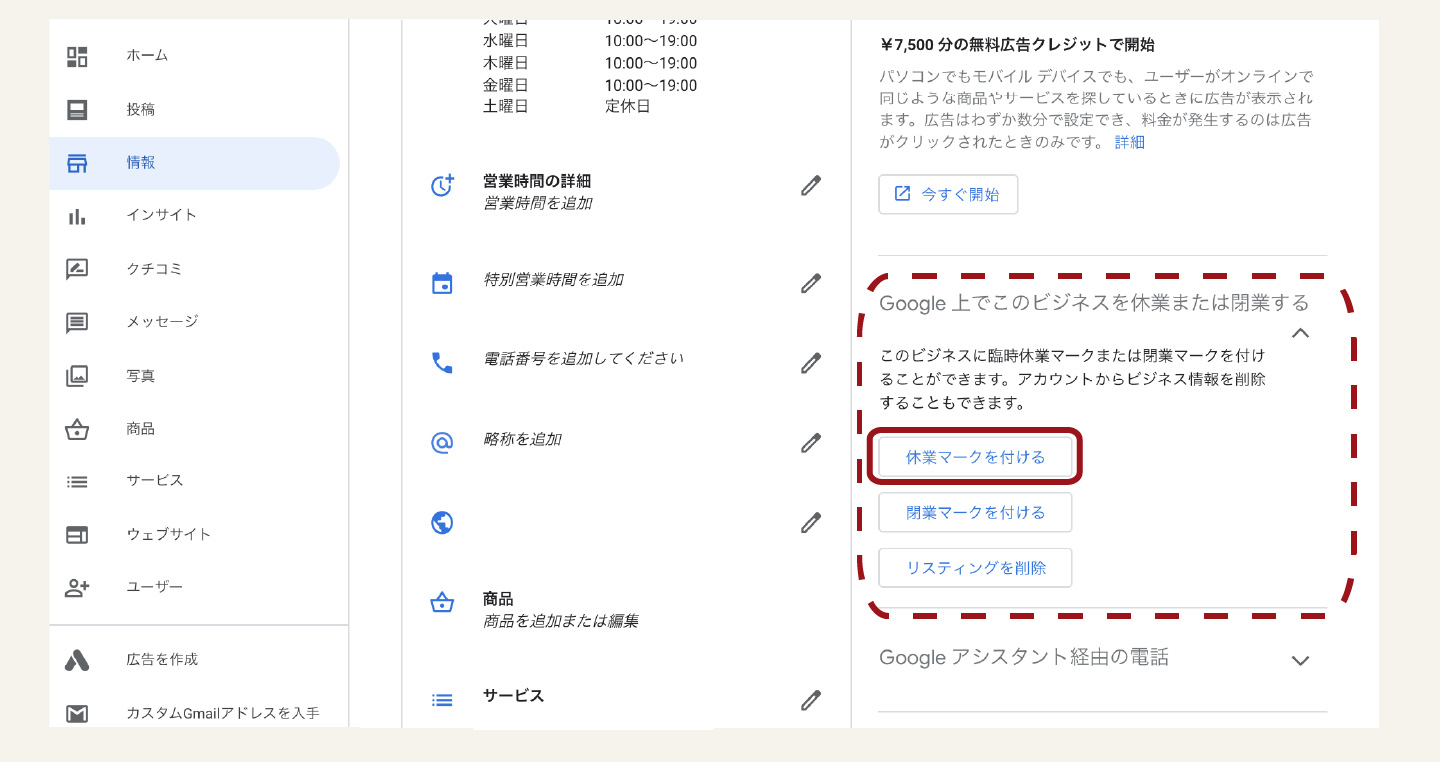
あわせてやるべきことは?
投稿機能を使って休業期間をお知らせする
休業期間が決まっている場合は、「〇月〇日から〇月〇日まで休業します」と表記しておけば、再開時期も周知できます。
まだ決めかねている場合は「〇月〇日までは休業、その後は緊急事態宣言の状況にあわせ検討予定です。決定次第こちらのお知らせ欄を更新いたします」など、確定していることと未確定のことをわけてお伝えできるとわかりやすいです。
投稿の内容に電話番号が含まれていると不承認になる(=掲載されない)可能性がありますので、含めないようにしましょう。
属性を更新する
「情報」メニューの中にある「特徴」(「属性」「ビジネス所有者提供情報」などと表記されている場合もあります)から、「健康、安全」に関する属性を更新しましょう。
1回クリックすると「対応」2回クリックすると「非対応」となります。以下は「食事」の属性を更新する際の例ですが、手順は同じです。
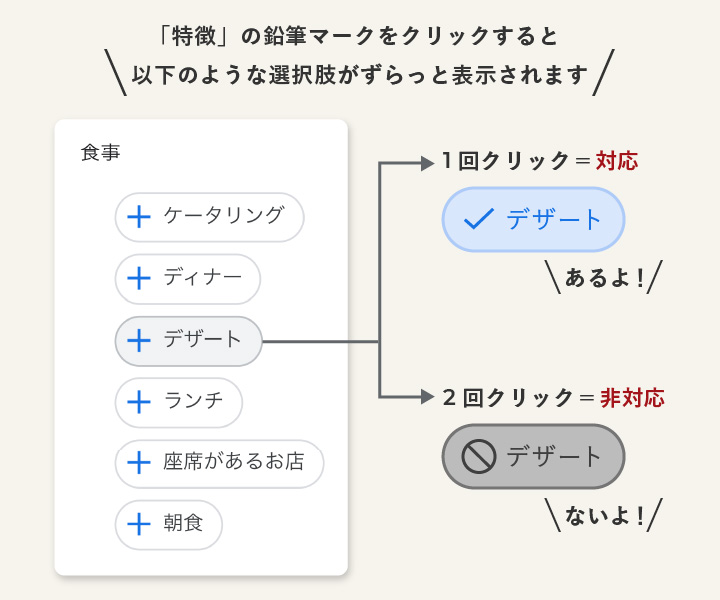
お店を再開しても通常時と営業時間が異なる場合
「情報」メニューから「特別営業時間」を選択し、対象の日付と時間を入力しましょう。
なお、特別営業時間はGoogle ビジネス プロフィールの設定で「オーナー確認」が済んでいて、かつ通常の営業時間を設定している場合にのみ入力できます。
オーナー確認が済んでない方は、左手メニュー「ホーム」をクリックすると以下のような表示がされますので、「今すぐオーナー確認」から手続きしてください。
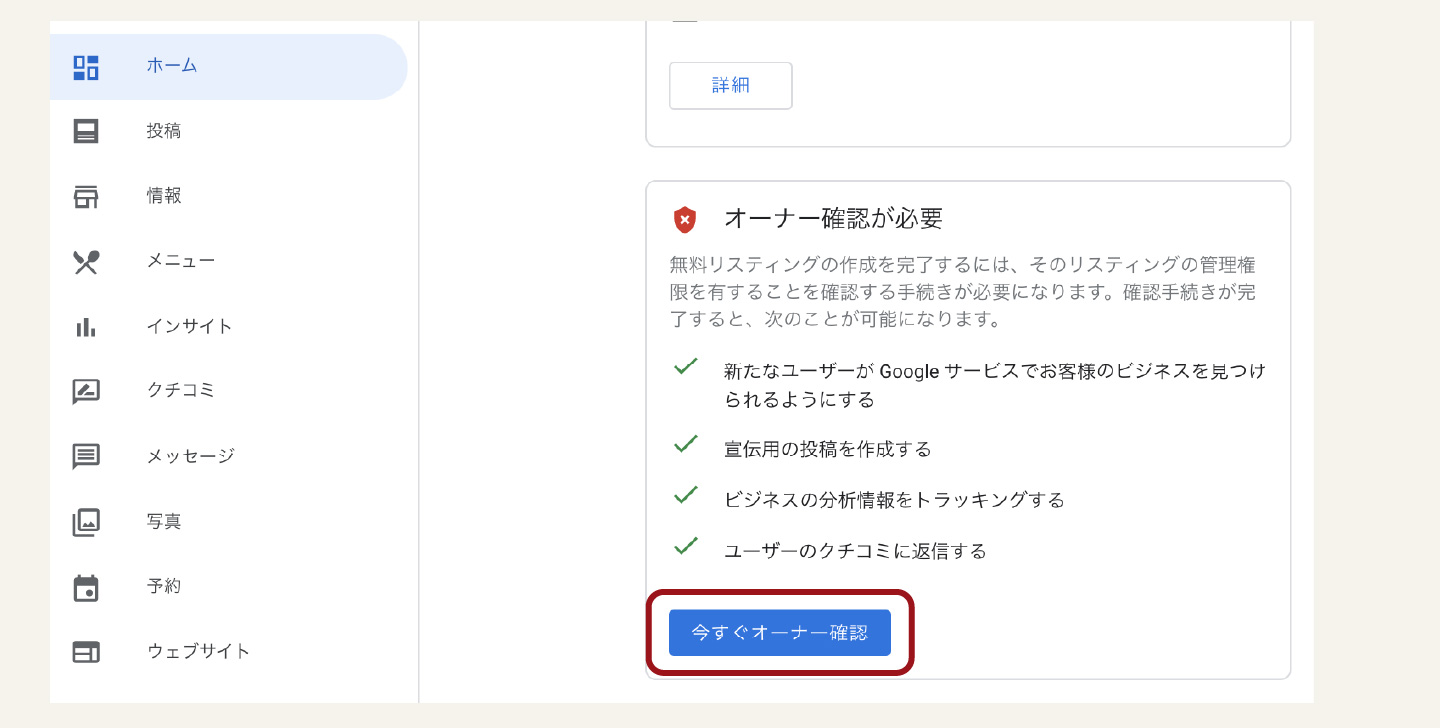
Google ビジネス プロフィールには常に最新の正しい情報を掲載
Google ビジネス プロフィールは、一度設定したら終わりではなく、お店の最新の状況をアップデートしていく必要があります。
更新を習慣づけるまでやや手間に思えるかもしれませんが、Google ビジネス プロフィールを更新すれば日本中にいる将来のお客さま、そしてリピーターのみなさんに向けた回覧板を一括で書き換えられるようなものです。対面の接客と同様に気持ちを込めて、お店のお知らせをこまめに行いましょう。


